想要解决3年前老电脑卡顿的问题?本文分享实用的C盘内存清理干货方法,通过磁盘清理、删除临时文件、关闭系统通知等步骤,帮助用户释放内存,提升电脑运行速度。适合电脑使用年限较长、运行缓慢的用户参考。
---
文章标题:3年前老电脑卡顿?C盘内存清理干货方法分享,告别卡顿烦恼
文章内容:
随着AI学习的深入,我发现电脑越来越卡了,真的不是正在删文件就是删文件的路上,搞得非常痛苦,头都大了。我这3年前的老电脑,要不是配置好一点,真的就夭折在半路了。除了内存不够,真的还坚挺着,也是不容易了。
不管是更换电脑还是清库存,不得不说这个工程量是真的大啊~虽然我这都是多年的老电脑,但删删减减后还是很强的。电脑这东西,真的建议初次配置好一点,能多用几年。要是内存在大点,更是十年八年不成问题。
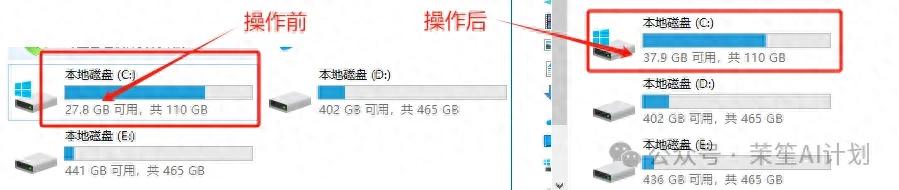
说起内存,也就那几种方法:高配置、外接显卡、重新系统安装分配C盘储存比例、删除文件。前3个都要烧点钱,为了我这瘪瘪的口袋着想,只剩删除文件这一招了……
所以今天就把我搞好的C盘内存清理干货方法分享给大家,希望对小伙伴们都有所帮助~
废话不多说,开干!
有两种方法可以操作:
方法1:通过“此电脑”进行清理
1. 打开“此电脑”,选中C盘,鼠标右键选中最下方的“属性”,点击“磁盘清理”。
2. 在跳出来的磁盘清理框中,把所有的小框都选中,点击“确定”,等待自动清理完成即可。
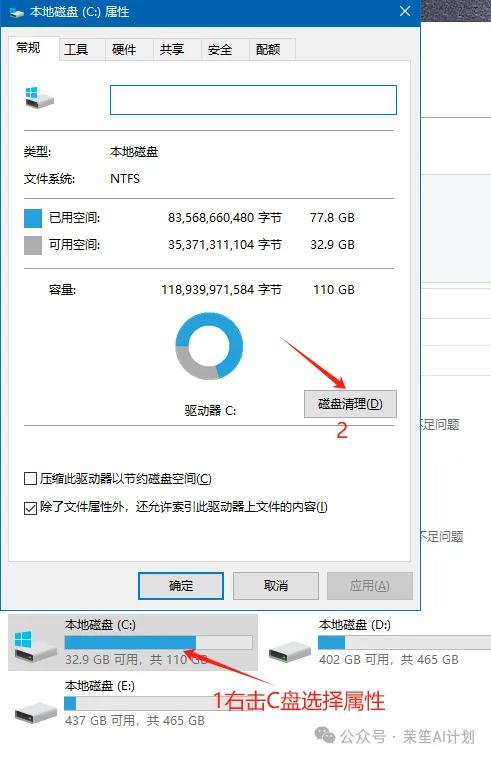
方法2:使用命令行清理
1. 桌面,按“Win+R”,输入“CLEANMGR”,点击“确定”。
2. 在跳出来的页面中选择C盘,要删除的文件,全选,点击“确定”,等待自动删除完成即可。
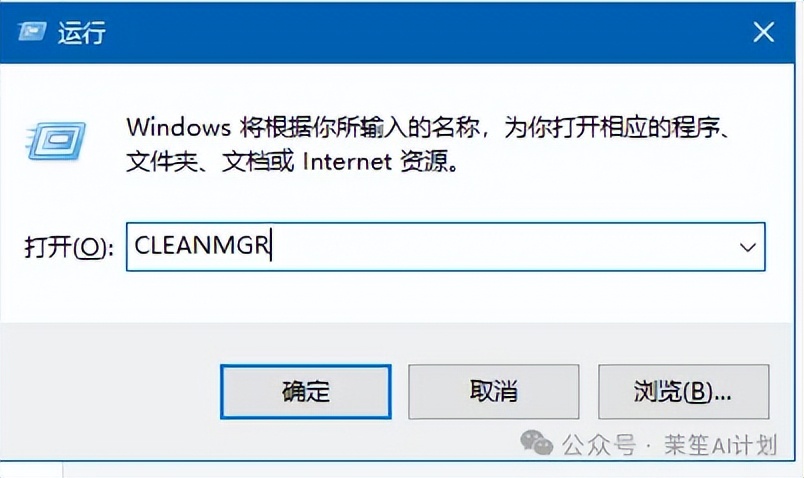
Step 2:删除系统临时文件和缓存
1. 桌面,按“Win+R”,输入“%temp%”,点击“确定”,进入temp页面。
2. 页面上方点击“全部选择”或者按“Ctrl+A”键全部选择,然后直接点击页面上的“X”删除按钮,也可以直接按“Shift+Delete”键,放心删除,不会影响系统运行。
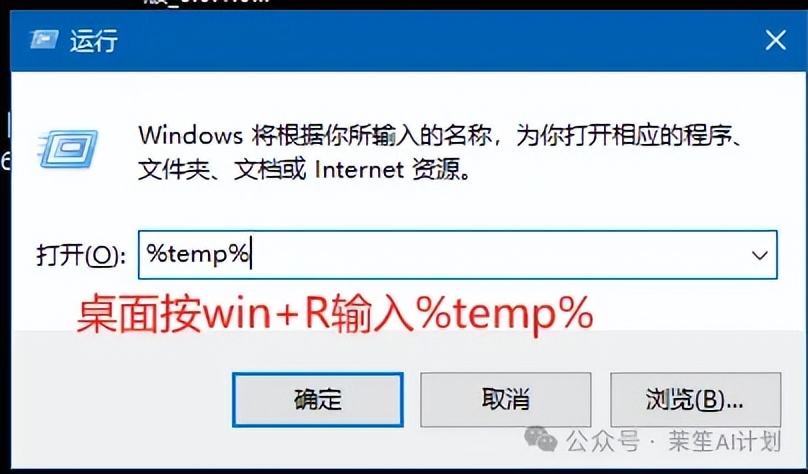
Step 3:删除临时文件
1. 桌面,按“Win+i”,进入系统设置页面,点击“系统”或者直接搜索“储存”,进入设置页面。
2. 依次点击“存储” — “临时文件”,全选,点击“删除文件”。
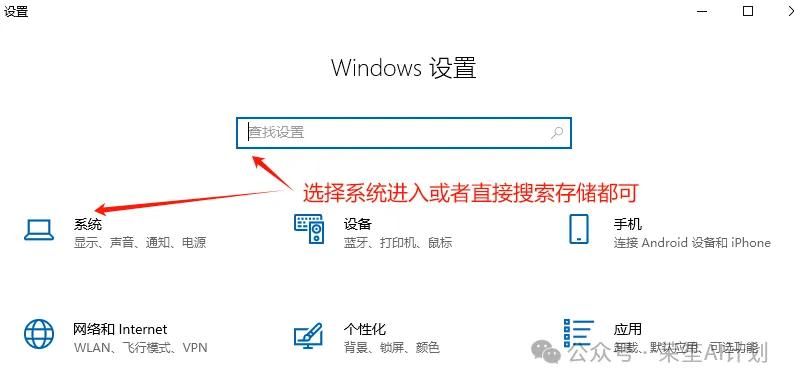
Step 4:设置存储感知自动删除
1. 桌面底部最左边,点击“开始”按钮,进入“设置” — “系统” — “存储”。
2. 打开“存储感知”,配置存储感知或立即运行,根据需要进行配置,点击“立即清理”。
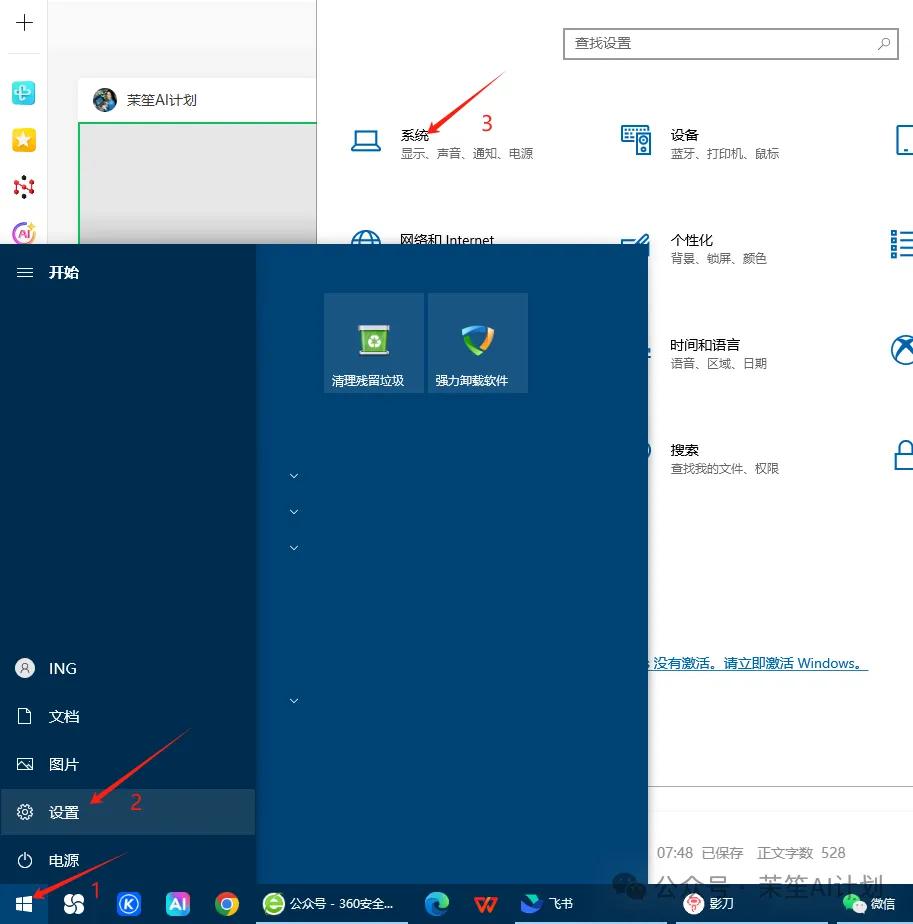
Step 5:更改新内容储存位置
1. 在“存储”页面中,点击“更新新内容的保存位置”。
2. 把“本地磁盘C”全部换成本地磁盘D/E,点击“应用”,记得一定要全部修改后点击“应用”,不点应用相当于白做。
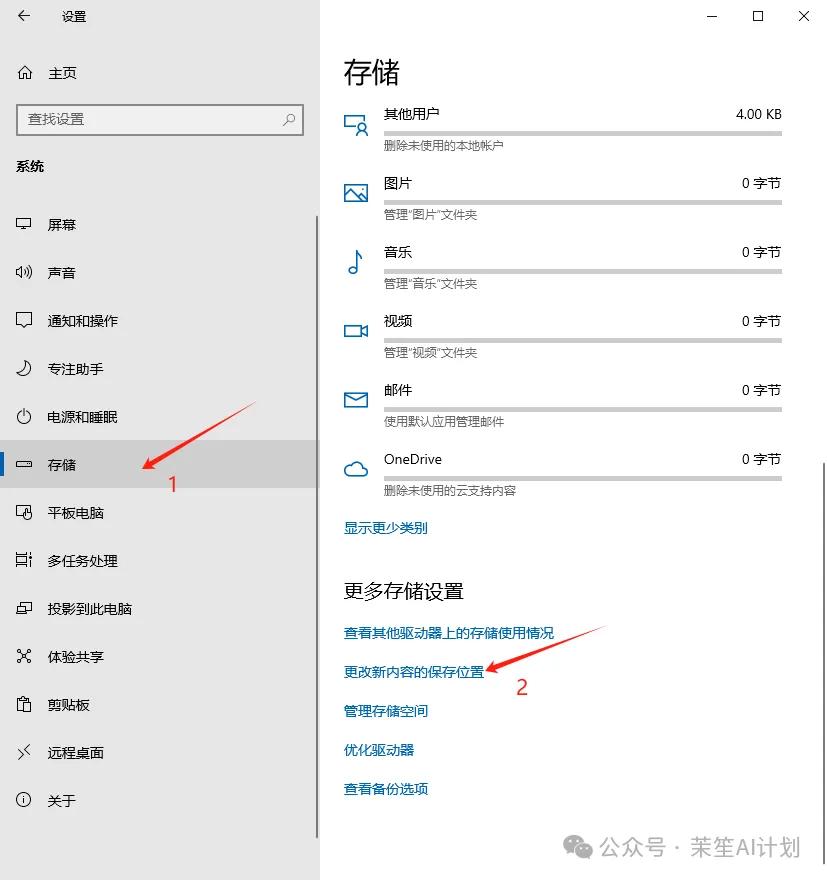
Step 6:删除不常用的应用
1. 开始菜单栏,点击“设置”页面,进入“应用”。
2. 在“应用”页面中,找到你能看懂但是又不需要的软件,点击“卸载”。
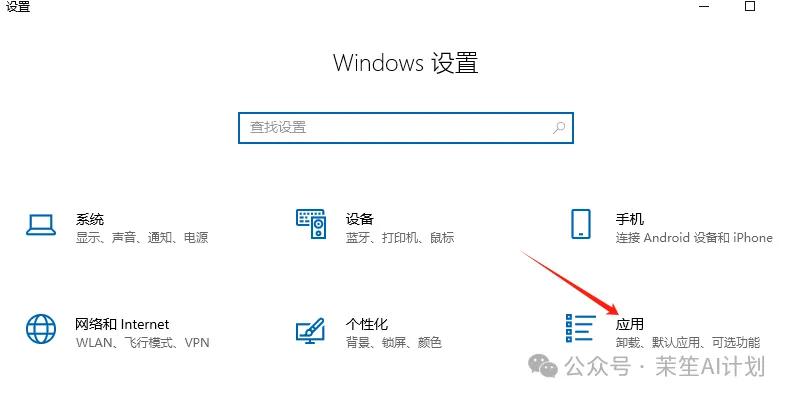
Step 7:关闭系统通知
1. 进入“设置” — “系统” — “通知和操作”。
2. 把蓝色开关关闭变成灰色,就完成了。为什么要做这个步骤?它会给垃圾弹窗开后门,关闭以后大部分弹窗就没有了,美化桌面。
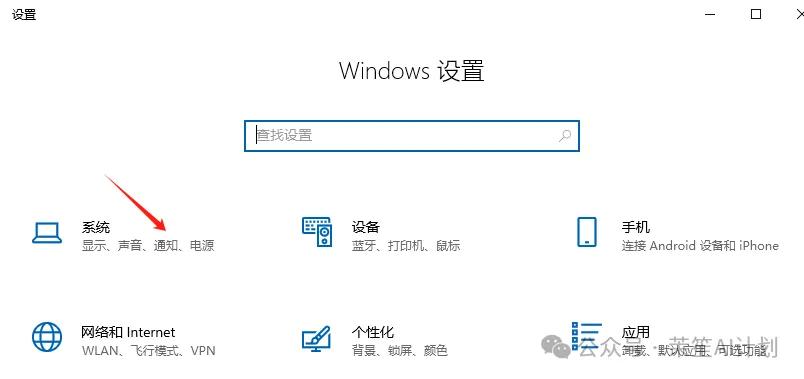
Step 8:关闭传递优化
1. 进入“设置” — “更新和安全” — “传递优化”。
2. 允许从其它电脑下载,关闭变成灰色,完成。
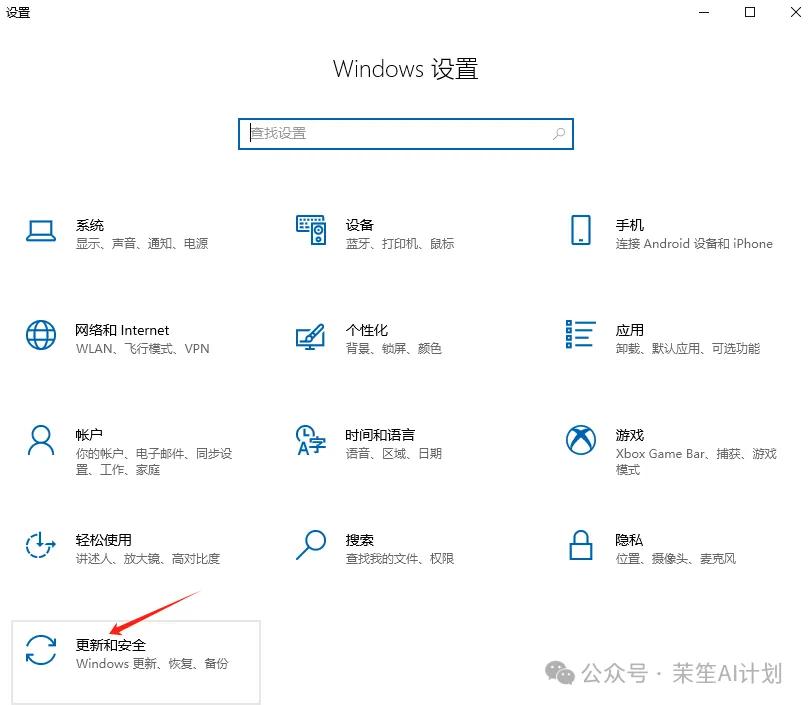
Step 9:关闭后台应用
电脑开机就会自动运行程序,用不到,占了CPU不算,时间久了还会影响电脑寿命。
方法1:设置后台应用
1. 进入“设置” — “隐私” — 向下滚动找到“后台应用”,关闭。
方法2:系统应用启动
1. 进入“设置” — “系统” — “应用” — “启动”。
2. 选择你看得懂又用不到的应用关闭,这样当你重新开机的时候,你的任务管理器中的任务就不会自动启动运行了。
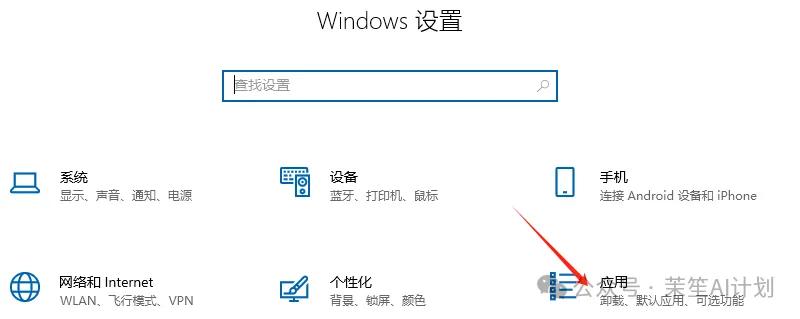
Step 10:关闭隐私设置
进入“设置” — “隐私” — “常规”,全部选择关闭。
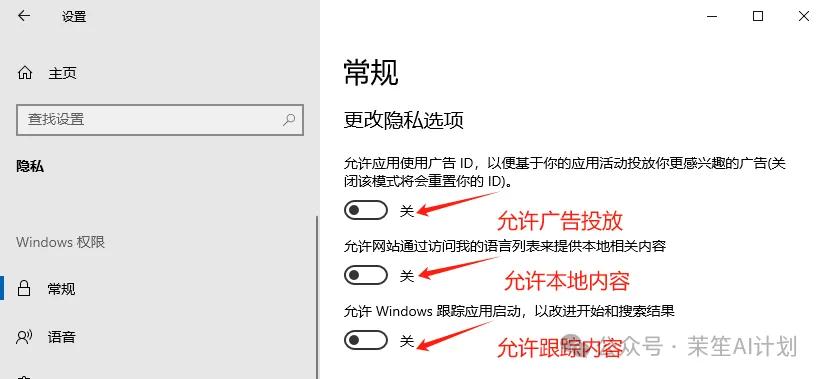
Step 11:电脑桌面文件迁移
1. 在其他盘建立一个桌面文件夹。
2. 在左侧找到C盘,鼠标右键选择“属性”,选择“位置”,点击“移动”,选择你新建的文件夹,点击“确定”,点击“是”,这样桌面的文件就自动开始迁移了。
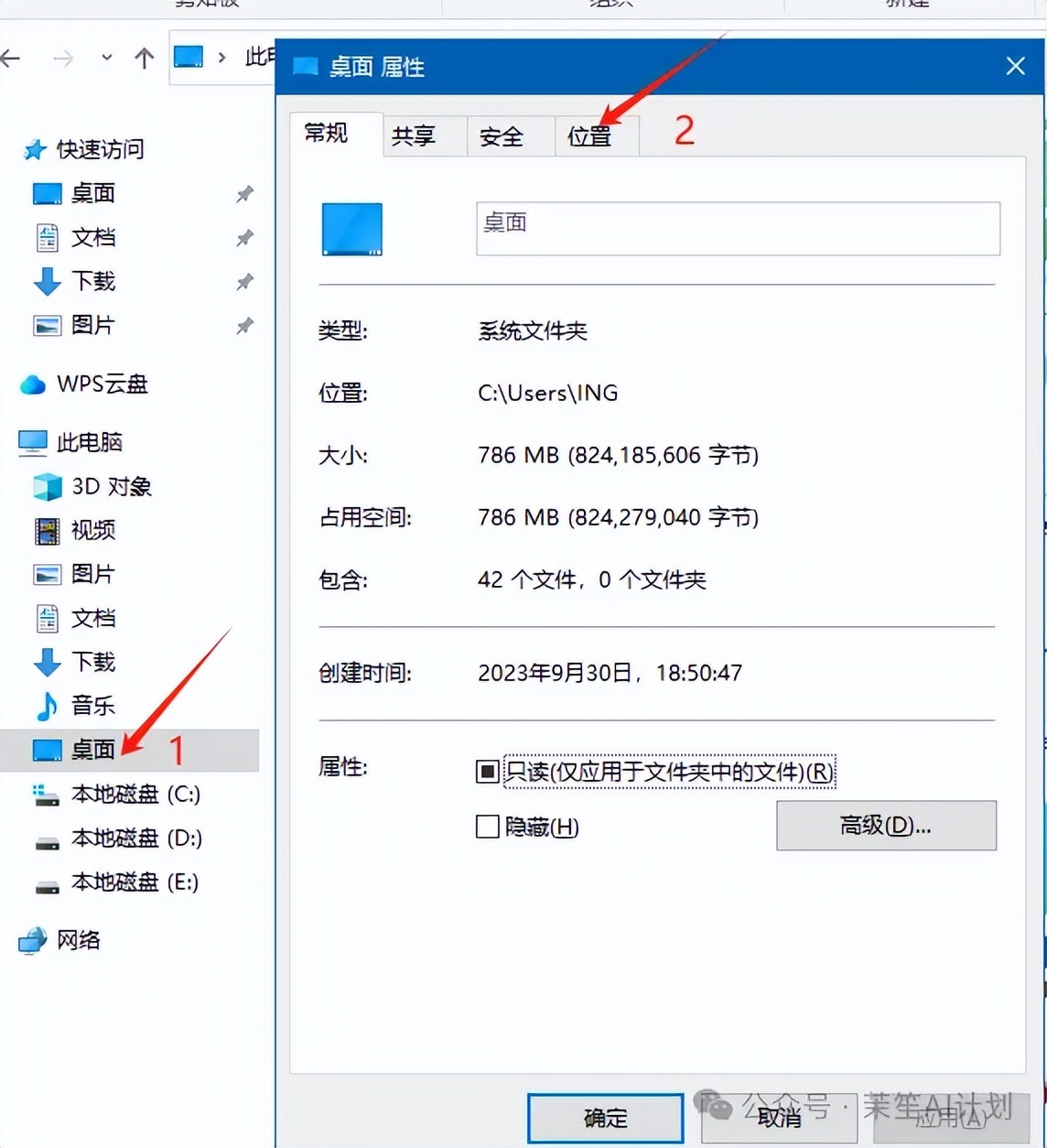
Step 12:迁移或删除微信缓存文件
打开微信—左下角—“设置”—“文件管理”—“更改”,先在D盘或E盘建立一个新的文件夹,命名“微信缓存”,然后在更改页面选择你先建好的这个文件夹,更改后,系统自动迁移文件。
如果你不需要这些文件,那就在更改之前找到文件目录,先把它全部删除后,再去进行更改储存位置。
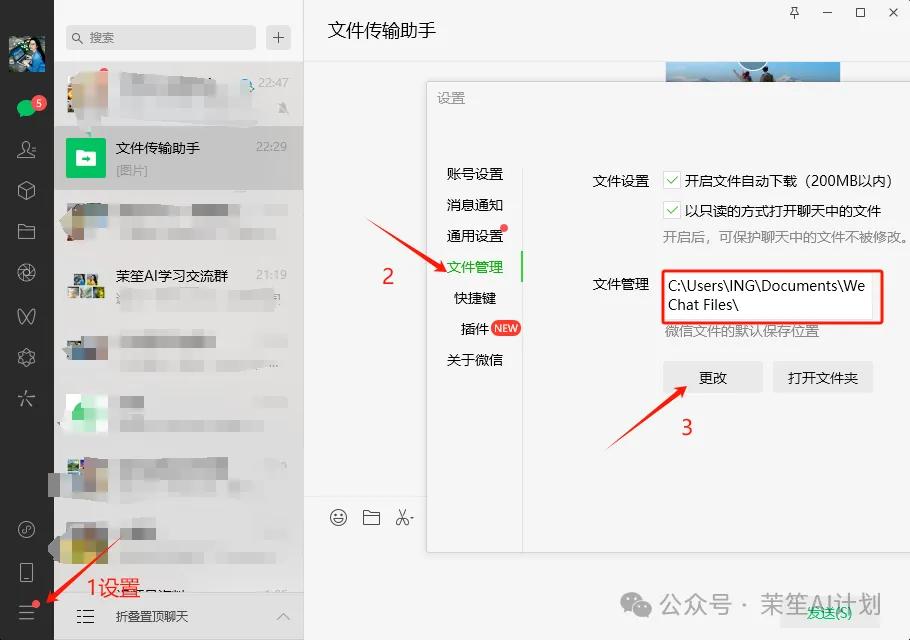
Step 13:关闭360部分设置
右上角三杆—“设置”—“功能定制”—“全部关闭”,安全提示:把智能模式修改成自动处理模式,开机小助手:全部设置关闭。
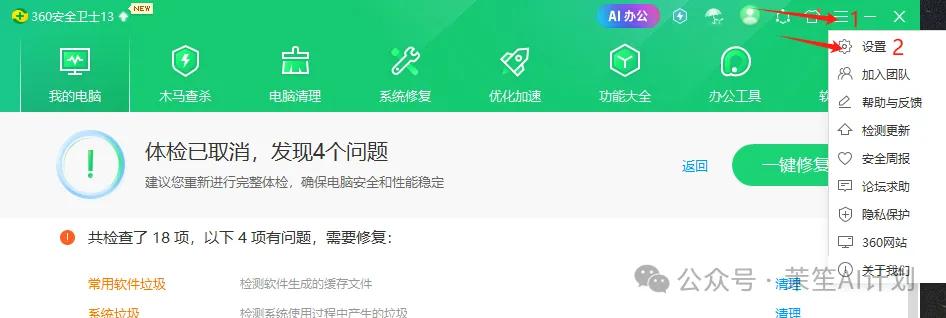
Step 14:电脑管家清理
根据你的电脑安装的电脑安全管家,进去把“我的电脑”、“电脑清理”、“木马查杀”、“系统修复”、“优化加速”全部做一遍,该清理的清理掉,该修复的修复掉。
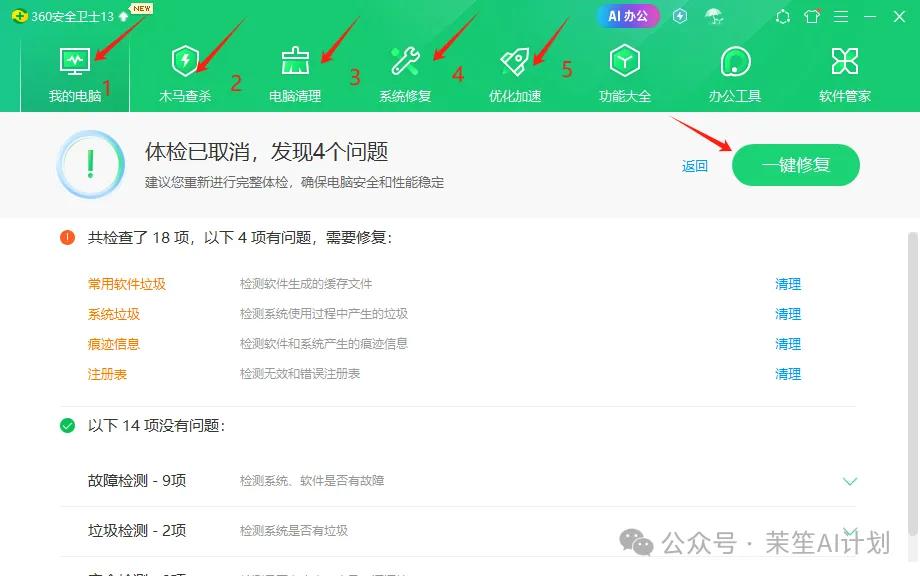
看一下,操作前和操作后的对比,虽然没有网上说的大几十G那么夸张,但也去了小十几G。当然也是因为我没有全部删除,因为这不是我个人的私人电脑,所以只能选择了一些我能删除的内容,但对于这个结果我还是很满意的。
除此之外,还有其它清理方式,比如说直接删除,打开“此电脑”,左侧文档、视频、音乐、图片、下载不需要的直接删,以及C盘里面的“Downloads”、“temp”、“prefetch”、“backup”、“Help”等文件夹里面的文件,还有就是回收站里面的文件……不需要的都是可以删除的。
真的是不研究不知道,一研究就发现根本学不完,学不完,把我这电脑操作能力一般的小女生都瞬间拉升了几个度,就挺意外的~
如果你觉得这篇文章对你有所帮助,记得随手点个一键三连,分享给朋友一起学习呀!
{1、电脑C盘清理方法} {2、老电脑内存优化技巧} {3、电脑清理工具} {4、系统优化} {5、存储感知} {6、临界区关键词}
本文是基于《3年前老电脑卡顿?清理C盘内存干货方法分享来啦》的AI重写版本
